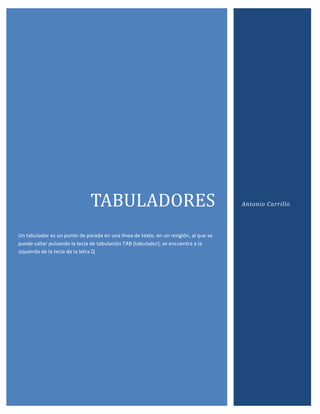
Tabuladores Word 2010
- 1. TABULADORES Un tabulador es un punto de parada en una línea de texto, en un renglón, al que se puede saltar pulsando la tecla de tabulación TAB (tabulador), se encuentra a la izquierda de la tecla de la letra Q Antonio Carrillo
- 2. Tabla de contenido INTRODUCCION ..................................................................................................................................2 OBJETIVOS ..........................................................................................................................................3 MARCO TEORICO ................................................................................................................................4 Eliminar tabuladores ......................................................................................................................6 Crear un tabulador .........................................................................................................................6 Modificar una tabulador ................................................................................................................7 Manejo de los tabuladores desde la regla ......................................................................................7 Creación de un tabulador ...............................................................................................................7 Eliminar un tabulador .....................................................................................................................7
- 3. INTRODUCCION Las tabulaciones son saltos de cursos que se ejecutan con la tecla TAB, de tal forma que exista un espaciado entre palabra o título. Normalmente se utilizan las tabulaciones para generar listas. Las tabulaciones se suelen usar para crear documentos a los que resulte fácil aplicar formato.
- 4. OBJETIVOS 1. Aprender las funciones básicas de los tabuladores. 2. Facilitar el trabajo dentro de Word. 3. Ayudar a facilitar el formato del documento.
- 5. MARCO TEORICO Un tabulador queda definido por su posición y tipo. El tipo de tabulador, determina el modo en que el texto se alinea bajo esa parada de tabulación. Existen 4 tipos de tabuladores: Tabulador izquierda: Al saltar y llegar a este tabulador todo el texto introducido crece hacia la derecha quedando alineado por su izquierda, establece la posición inicial del texto que se irá extendiendo hacia la derecha a medida que se escribe. Tabulador derecha: Al saltar y llegar a este tabulador todo el texto introducido crece a la izquierda quedando alineado a la derecha, establece el extremo derecho del texto. A medida que se escribe; el texto se desplaza hacia la izquierda. Tabulador centro: El texto introducido queda centrado con respecto al tabulador, establece la posición del centro del texto, que se centra en este punto a medida que se escribe. Tabulador decimal: El texto introducido queda alineado respecto a la coma (no el punto), alinea los números entorno a una coma decimal independientemente de los dígitos que tenga el número, la coma decimal permanece en la misma posición (los números sólo se pueden alinear en torno a un carácter decimal; no se puede usar la tabulación decimal para alinear números alrededor de otro carácter, como puede ser un guión o un símbolo de Y comercial). Barra de tabulaciones: Saltando a esa posición, Word 2010 irá generando una línea vertical a modo de separador de conceptos, no establece la posición del texto, sino que inserta una barra vertical en la posición de la tabulación.
- 6. Conviene establecer los tabuladores antes de escribir el texto influenciado por las posiciones de los tabuladores. Surten efecto desde el punto en donde se definen en adelante (de aquí en adelante), bien hasta que se quiten o bien hasta que se fijen otros (en cuyo caso, a partir de ese punto, toman efecto los nuevos).
- 7. Eliminar tabuladores Para eliminar un tabulador definido por el usuario se selecciona de la lista y se pulsa el botón Eliminar. Si se quieren borrar todos se pulsa el botón Eliminar todos. Crear un tabulador Para crear un tabulador se actúa como sigue: Introducir en el cuadro de texto posición la situación en centímetros en la que se desea ubicar el tabulador. En el apartado de alineación elegir el tipo. Desde este cuadro de diálogo se puede elegir cualquiera de los tipos de tabulador explicados y el tabulador Barra, se trata de un falso tabulador que no produce parada de tabulación y que consigue generara una barra vertical de separación. Relleno. Se puede determinar desde esta opción con que se rellenará el espacio vacío entre el anterior tabulador y el que se está estableciendo. Fijar. Seleccionar el botón Fijar Seleccionar el botón Aceptar para que todos los tabuladores queden fijados
- 8. Modificar una tabulador Se elige el tabulador de la lista, se modifican las opciones tal como se haría para crear un nuevo tabulador, se pulsa el botón fijar y se sale del cuadro de diálogo con la opción Aceptar. Manejo de los tabuladores desde la regla Mediante el uso de la regla se pueden crear, borrar o modificar tabuladores. Se actúa como sigue: Creación de un tabulador Seleccionar el tipo de tabulador, para ello hacer clic sobre el cuadro superior izquierdo de la regla hasta obtener el tabulador adecuado. Se van rotando los diferentes tipos de tabulación a medida que hacemos clic en ese lugar. Hacer clic en la posición de la regla en donde se desee situar el tabulador (como si lo fuéramos a pinchar allí). Eliminar un tabulador Seleccionar el tabulador y arrastrarlo fuera de la regla Modificar la posición de un tabulador. Seleccionar el tabulador y arrastrarlo (horizontalmente) a la nueva posición
